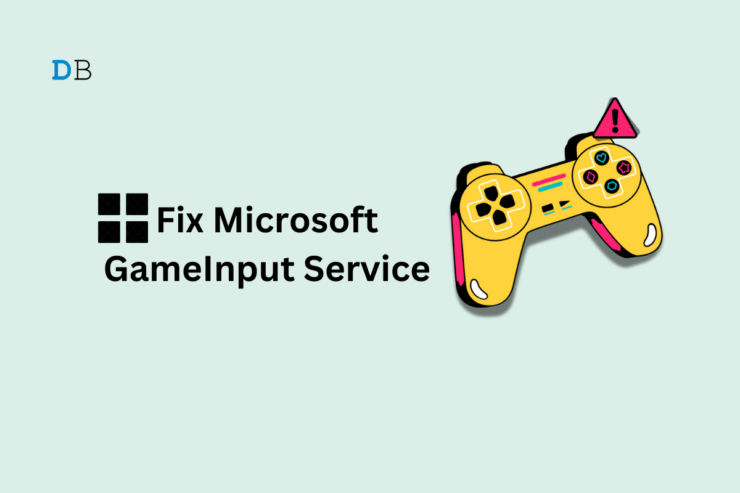Как исправить ситуацию, когда телефон Android постоянно теряет соединение с сетью?
Содержание
- 1 Как исправить ситуацию, когда телефон Android постоянно теряет соединение с сетью?
- 1.1 Лучшие способы исправить то, что телефон Android постоянно теряет сетевое соединение
- 1.1.1 1. Перезагрузите телефон
- 1.1.2 2. Выполните обновление системы
- 1.1.3 3. Включите роуминг на вашем устройстве
- 1.1.4 4. Извлеките и правильно вставьте SIM-карту в устройство Android
- 1.1.5 5. Переключить режим полета на устройстве Android
- 1.1.6 6. Проверьте телефон Android на наличие повреждений
- 1.1.7 7. Продлите тарифный план
- 1.1.8 8. Свяжитесь со своим поставщиком телекоммуникационных услуг
- 1.1.9 9. Сбросить настройки сети
- 1.1.10 10. Выполните полный сброс настроек
- 1.1.11 Заключение
- 1.1 Лучшие способы исправить то, что телефон Android постоянно теряет сетевое соединение

Ваш телефон Android постоянно теряет подключение к сети? Я знаю, что это может сильно раздражать, когда вы не можете совершать телефонные звонки, использовать обмен мгновенными сообщениями или использовать какие-либо приложения, когда сеть не работает круглосуточно. В этом руководстве я разработал несколько советов по устранению неполадок, которые помогут вам навсегда решить эту проблему с сетью.
Причин того, что ваш телефон Android часто теряет сетевое соединение, может быть несколько. Это может быть случайная ошибка или любая серьезная ошибка в сборке системы. У сетевого провайдера может возникнуть какая-то техническая проблема, которая еще не решена. Возможно, вы находитесь вне зоны покрытия сети. В таких местах найти стабильную сеть для просмотра веб-страниц или телефонного звонка практически невозможно.
Службы передачи данных перестанут работать, если вы пересечете государственную границу во время путешествия. Пользователи часто не понимают, как включить роуминг на своих устройствах, из-за чего телефон Android продолжает терять сеть. Возможно, тарифный план вашего телефона исчерпан, и вы забыли его продлить. Без активного плана сеть остановится и никакие сетевые службы не будут работать.
Лучшие способы исправить то, что телефон Android постоянно теряет сетевое соединение
Вот различные советы по устранению неполадок, которым вы можете следовать, чтобы восстановить сеть и продолжить пользоваться телефоном.
1. Перезагрузите телефон
Перезапуск часто устраняет случайные сбои в работе устройства. Вот как перезагрузить ваше устройство.
- Нажмите кнопку питания на соответствующем устройстве Android.
- Затем выберите параметр Перезапустить.
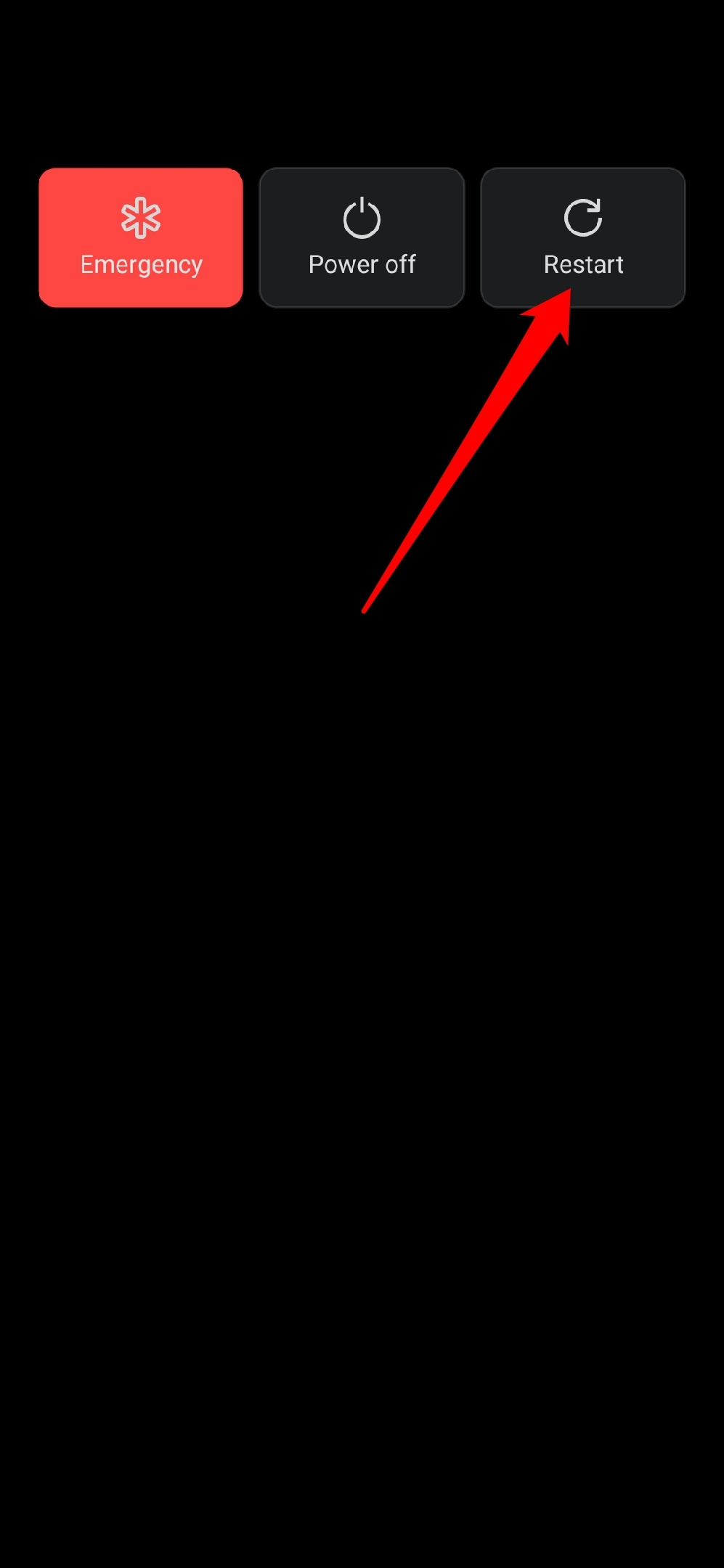
- Вы также можете выключить его и снова нажать кнопку питания, чтобы включить Устройство.
2. Выполните обновление системы
Чтобы исправить ошибки в системе вашего телефона Android, обновите Android до последней версии. Перед обновлением обязательно подключите телефон к сети Wi-Fi.
- Перейдите в Настройки >Система >Обновление системы.
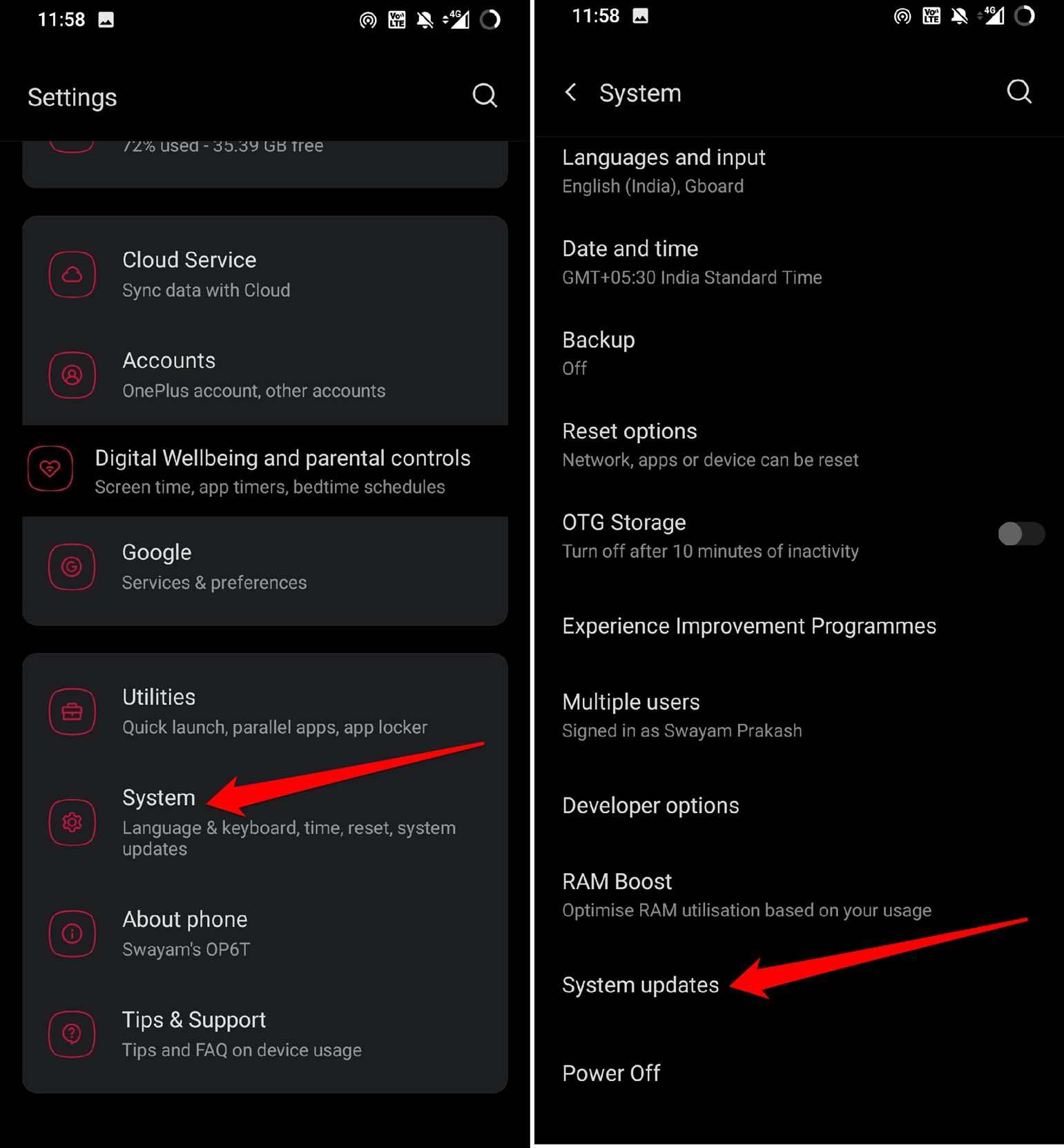
- Устройство начнет поиск доступных обновлений версий.
- Следуйте инструкциям на экране, чтобы загрузить и установить обновление системы.
3. Включите роуминг на вашем устройстве
Если вы путешествуете за пределами своего штата, лучше включить роуминг на вашем устройстве Android, чтобы не потерять подключение к сети при использовании мобильных данных. Чтобы включить роуминг на вашем устройстве, выполните следующие действия.
- Запустите приложение Настройки.
- Прокрутите до пункта Wi-Fi и сеть и нажмите на него.
- Нажмите SIM и сеть.
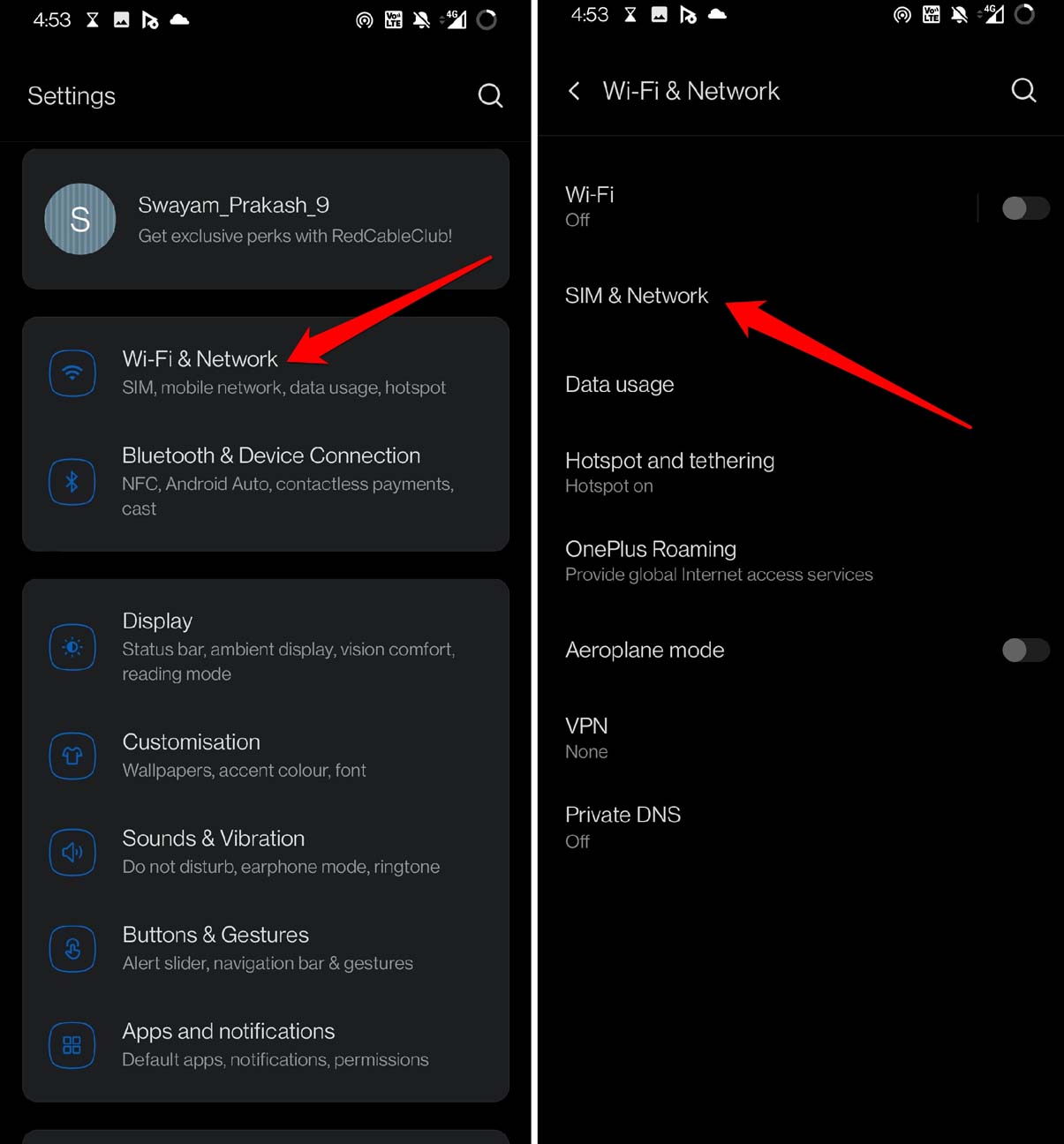
- Выберите своего провайдера.
- Перейдите к пункту Роуминг и коснитесь переключателя рядом с ним, чтобы включить эту функцию.
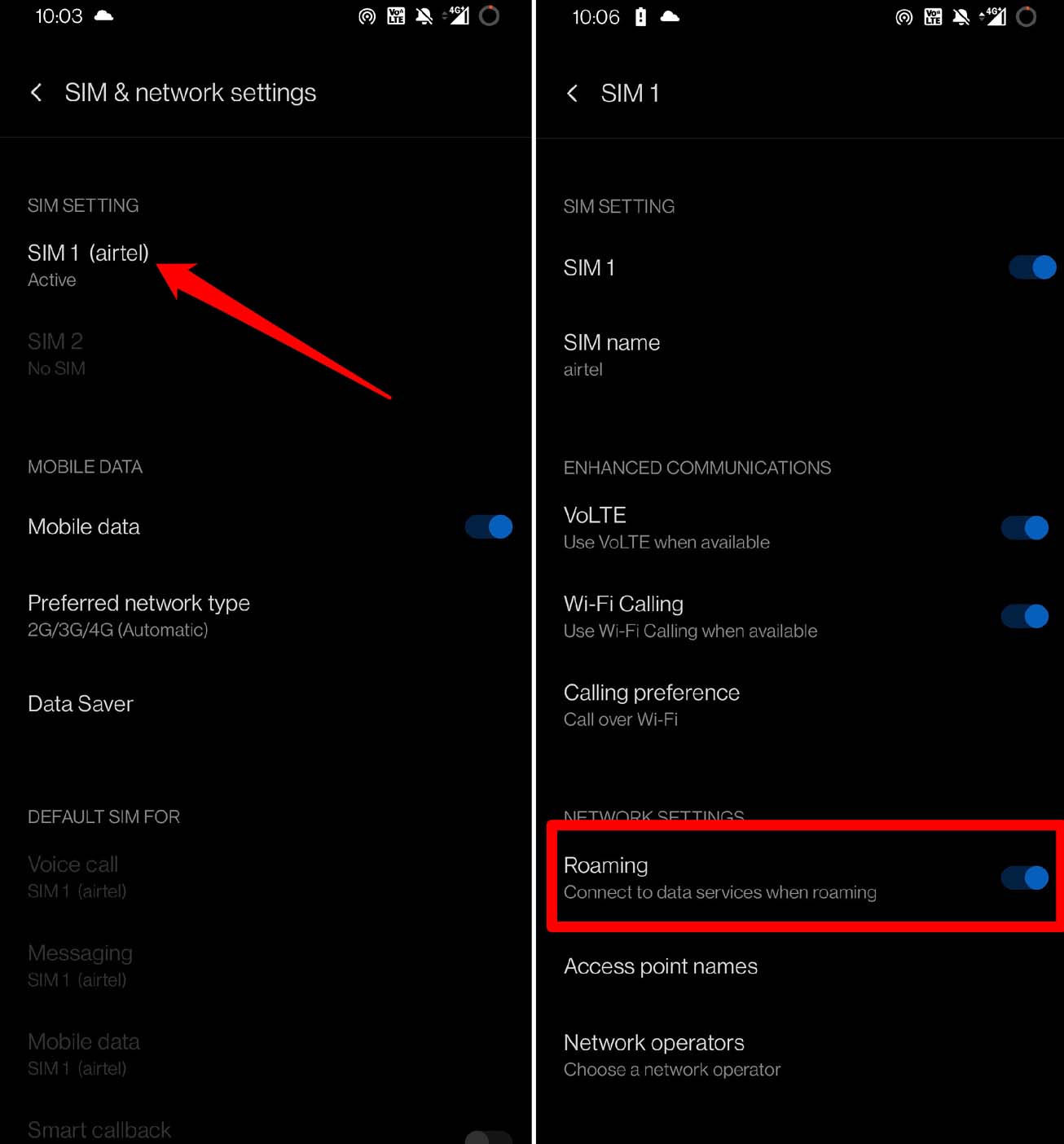
4. Извлеките и правильно вставьте SIM-карту в устройство Android
Часто неправильная установка SIM-карты может привести к сбою в работе сети, даже если покрытие сети в вашем регионе хорошее и сервер интернет-провайдера работает наилучшим образом. Целесообразно вынуть SIM-карту и вставить ее еще раз, убедившись, что она правильно сидит в лотке для SIM-карты.
- Используйте инструмент для извлечения SIM-карты, чтобы вытащить лоток для SIM-карты.
- Извлеките SIM-карту и поместите ее в лоток для SIM-карты.
- Вставьте лоток для SIM-карты обратно в слот.
- Теперь посмотрите, правильно ли работает сеть.
Кроме того, обратитесь к своему поставщику услуг, чтобы убедиться, что ваша SIM-карта активирована, если это новая SIM-карта, которую вы купили и установили на Устройство. Обычно активация может занять несколько часов после того, как вы вставите SIM-карту в телефон.
5. Переключить режим полета на устройстве Android
Вот еще один распространенный совет по устранению неполадок, который используется для устранения проблем с сетью на смартфонах. Отключите сеть в режиме полета и снова включите ее.
- Проведите вниз по центру уведомлений, чтобы открыть несколько кнопок быстрого доступа.
- Нажмите на режим полета, чтобы отключить Устройство от всех активных сетей.
- Подождите несколько секунд, прежде чем снова нажать кнопку режима полета, чтобы восстановить сеть.
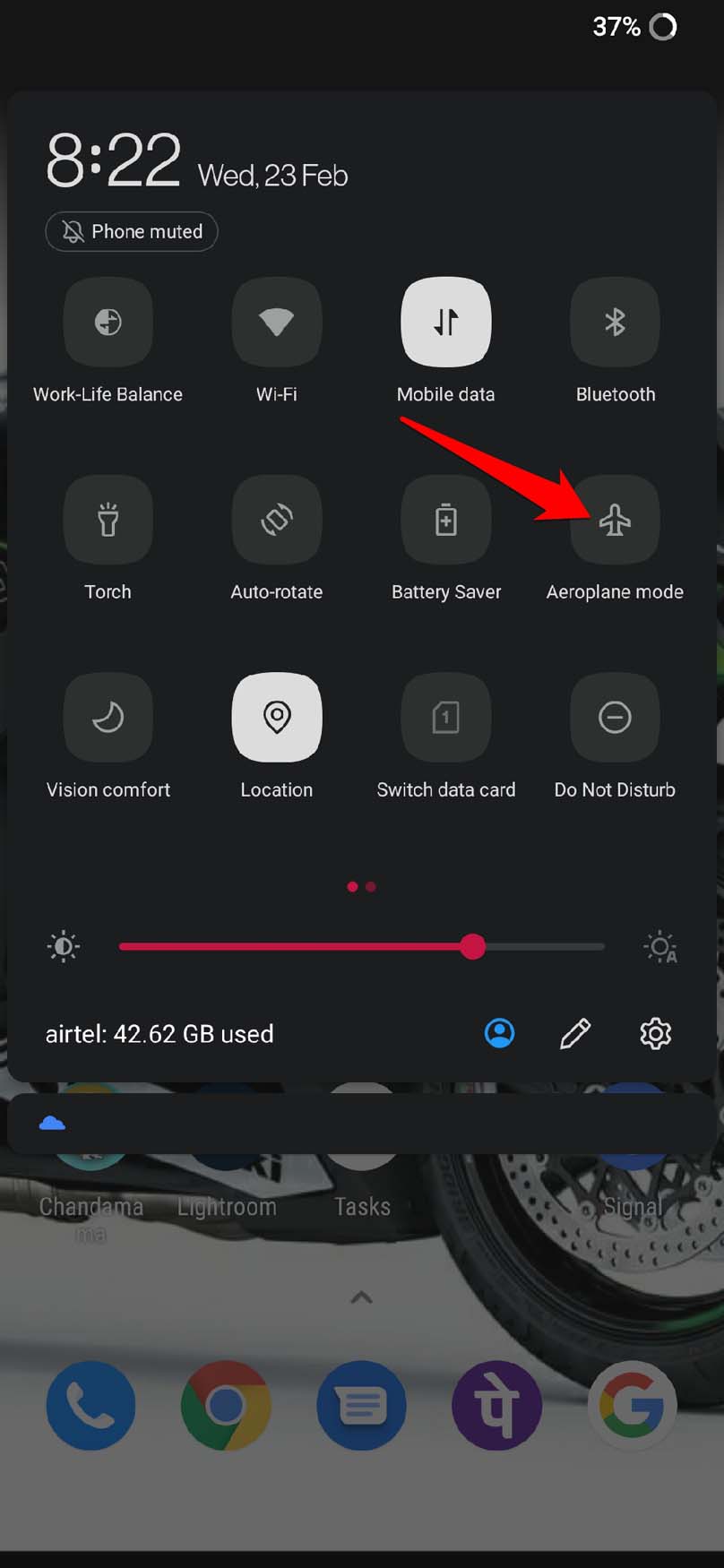
6. Проверьте телефон Android на наличие повреждений
Ваш телефон Android упал на пол или другую твердую поверхность? Почти каждый, кто пользуется смартфоном, часто сталкивался с тем, что телефон выскальзывает из рук и падает на землю. Это может привести к повреждению модема внутри Устройства и вызвать нестабильность сети.
Если ваш телефон все-таки выпал из рук, отнесите его в сервисный центр производителя и проверьте у специалистов. Если модем поврежден, почините его. В противном случае применение других исправлений не принесет особой пользы для восстановления стабильной сети на вашем Устройстве.
7. Продлите тарифный план
Используйте специальное приложение вашего поставщика услуг, чтобы проверить, не исчерпан ли у вас план, который последний раз был активен на вашем устройстве. В этом случае обновите план и перезапустите Устройство. Если бы причиной остановки работы сети стал истекший тарифный план связи, это следует исправить сейчас.
8. Свяжитесь со своим поставщиком телекоммуникационных услуг
Возможно, проблема с сетью на вашем телефоне Android вызвана более широкой технической проблемой на стороне поставщика услуг. Свяжитесь со службой поддержки вашего интернет-провайдера и сообщите им о проблеме. Если они признают, что с их серверами возникла какая-то проблема, подождите, пока они ее исправят.
9. Сбросить настройки сети
Сброс сети решит все проблемы, связанные с сетью на Устройстве. При этом все данные, например сохраненные сети Wi-Fi, будут удалены с устройства навсегда. Это полезный метод устранения распространенных неполадок сети, которые невозможно решить другими методами устранения неполадок.
- Перейдите в Настройки >Система.
- Нажмите Сбросить параметры >выберите Сбросить настройки Wi-Fi, мобильного телефона и Bluetooth
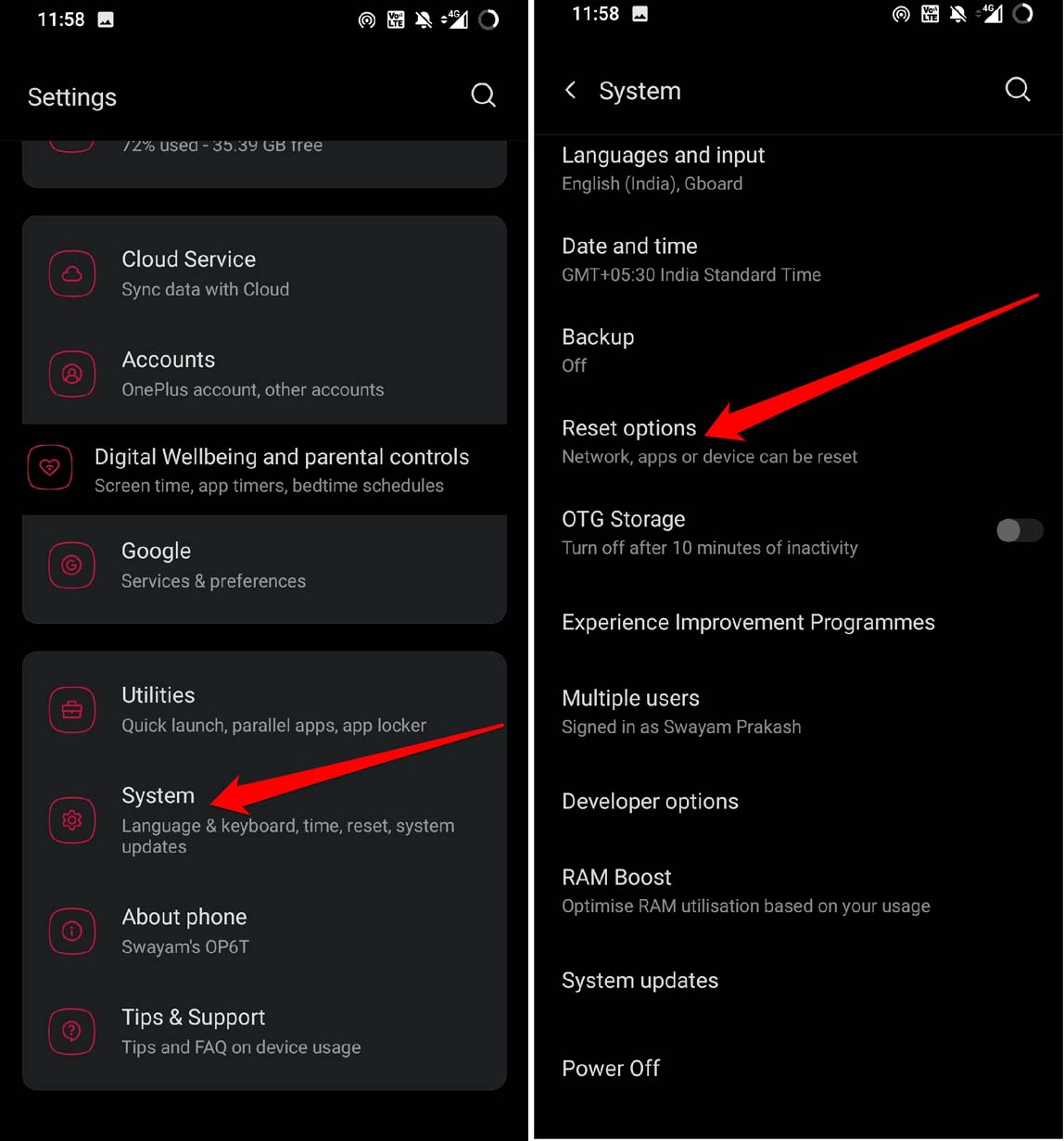
- Для подтверждения нажмите Сбросить настройки.
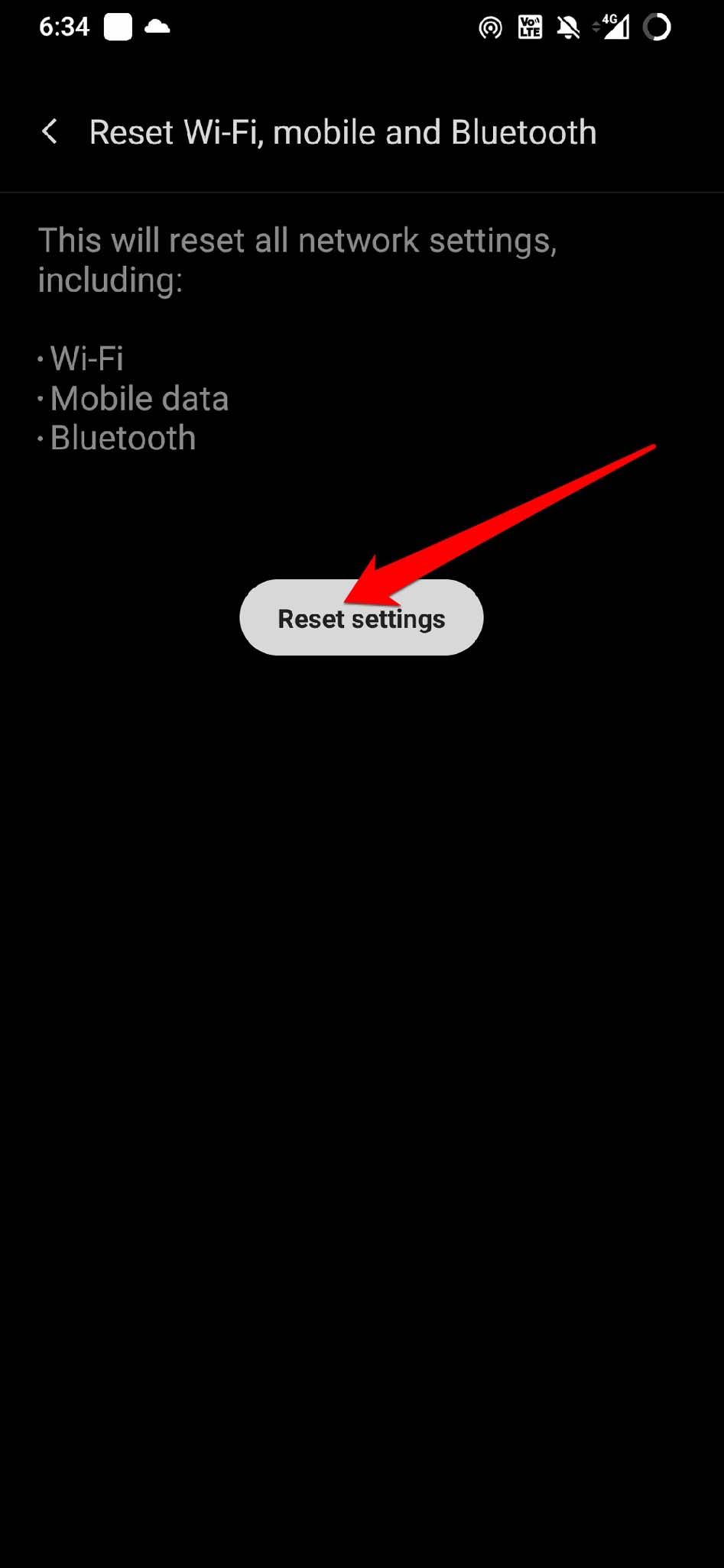
10. Выполните полный сброс настроек
Когда ничто другое не помогает решить проблему с сетью, включая сброс сетевых элементов, пришло время перезагрузить все Устройство. Это означает выполнение сброса настроек, при котором все данные на устройстве Android будут удалены.
Кроме того, для всех настроек вашего устройства будут установлены параметры по умолчанию. Часто наблюдалось и предлагалось выполнить сброс настроек к заводским настройкам, если на вашем устройстве сохраняются технические проблемы. Ниже приведены инструкции по сбросу настроек устройства.
- Перейдите в Настройки >Система.
- Нажмите Сбросить параметры.
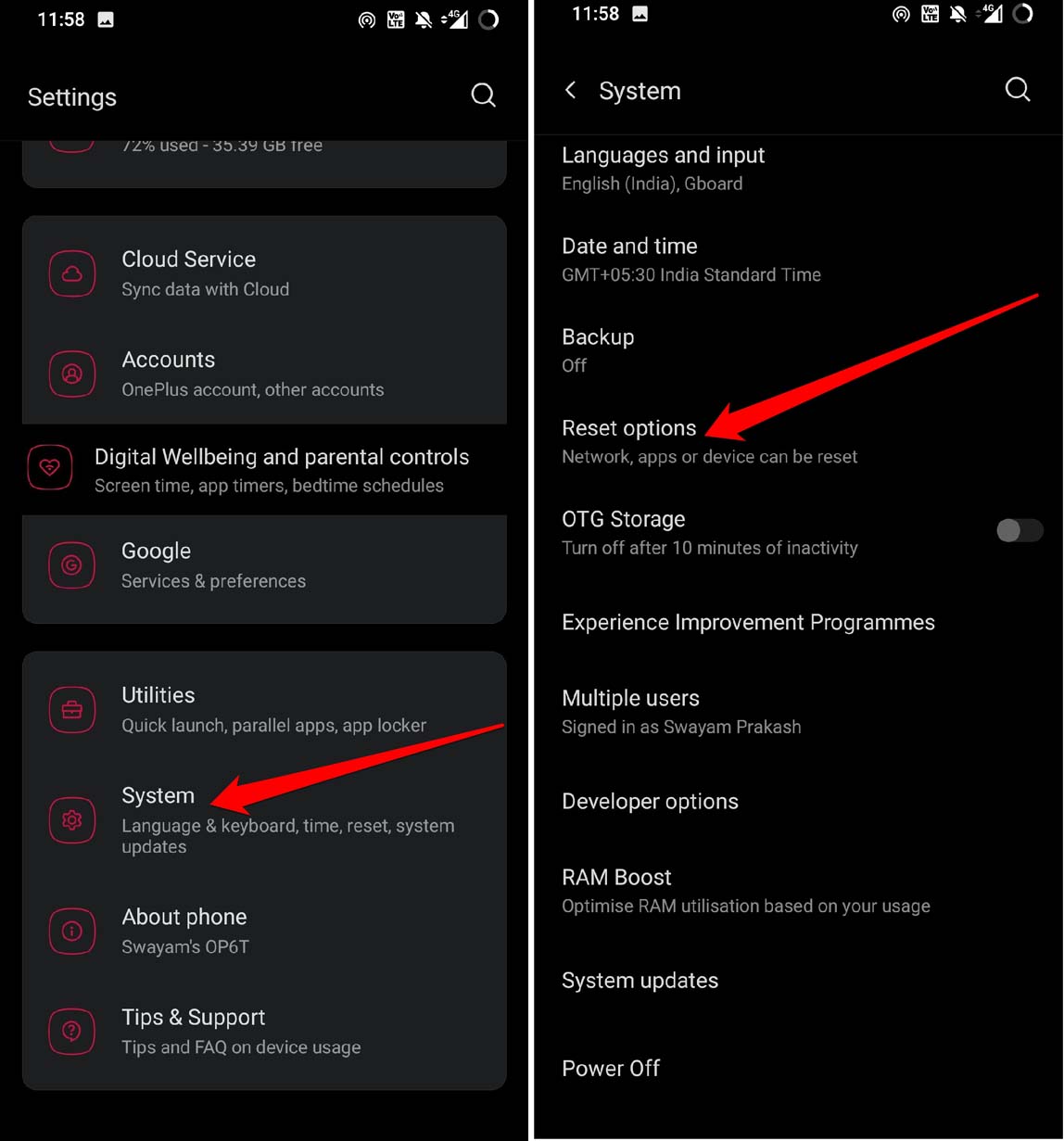
- Выберите Удалить все данные (сброс настроек)
- Включить Внутреннее хранилище.
- Нажмите Стереть все данные, чтобы подтвердить и продолжить сброс настроек.
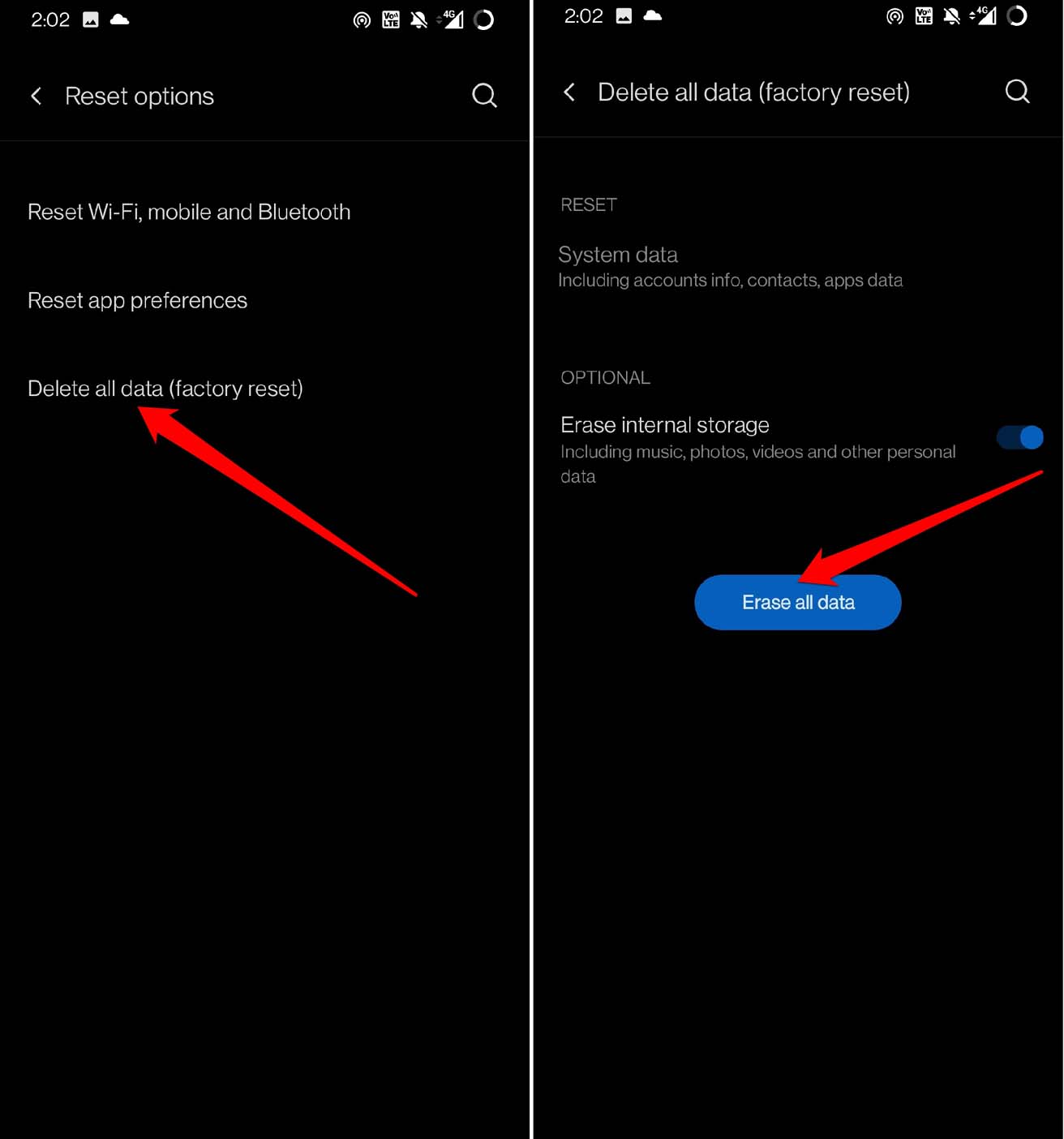
Обратите внимание, что некоторые шаги могут отличаться на разных устройствах, но опция сброса настроек обычно находится в разделе «Системные настройки» на всех устройствах Android.
Заключение
Наличие стабильной сети важно для всех необходимых действий, таких как звонки, просмотр страниц или отправка сообщений. Если вас беспокоит то, что ваш телефон Android часто теряет подключение к сети, воспользуйтесь этими советами по устранению неполадок, и я уверен, что они помогут вам легко решить проблему.